Hilfe
Sehr geehrter Kunde,
bitte beachten Sie, dass unser Shop aktuell nur registrierten Kunden der VON DER HEYDT GmbH zur Verfügung steht.
Um sich anzumelden, brauchen Sie daher einen aktuell gültigen Zugang zu unserem Onlineshop.
Wenn Sie Ihr Passwort vergessen haben, aber Ihren Benutzernamen wissen, dann nutzen Sie bitte die Funktion "Passwort vergessen" um Ihren Zugang zu aktualisieren.
Besten Dank und viel Erfolg!
Sehr geehrter Kunde,
bitte beachten Sie, dass unser Shop aktuell nur registrierten Kunden der VON DER HEYDT GmbH zur Verfügung steht.
Um sich zu registrieren, brauchen Sie daher eine aktuell gültige Kundennummer. Und in Ihrem Kundenkonto muss eine gültige E-Mail-Adresse hinterlegt sein!
Bitte nutzen Sie zur Registrierung die entsprechende Funktion Registrieren und geben beim Prozess bitte Ihre Kundennummer an. Am besten nutzen Sie Ihre E-Mailadresse als Nutzername, dann ist eine eindeutige Zuordnung gewährleistet. Bitte wählen Sie auch ein Passwort, das aus mind. 8 Zeichen sowie Groß- und Kleinbuchstaben sowie Sonderzeichen und Zahlen besteht.
Sofern Sie doch noch Fragen oder Probleme haben, wenden Sie sich gerne an unser eCommerce.
Besten Dank und viel Erfolg!
Für die Registrierung benötige Sie ein Kundenkonto bei uns. Hier können Sie dann mit der von uns vergebenen Kundennummer ein Konto in unserem Webshop registrieren.
Um sich ein Kundenkonto einzurichten, füllen Sie bitte unser Formular Eröffnung Kundenkonto aus und senden Sie es per Mail an rechnungswesen@vonderheydt.de
Das Formular finden Sie im unserem Bereich Kataloge & Downloads. Geben Sie dort in die Suchleiste „Eröffnung Kundenkonto“ ein und Ihnen wird das Formular angezeigt. Bitte beachten Sie, dass unser Webshop an gewerblichen Kunden und unsere Bestandskunden gerichtet ist.
Sehr geehrter Kunde,
zum Ändern Ihres Passwortes gehen Sie im Bereich "Mein Konto" auf die Rubrik "Passwort ändern" und ändern dort Ihr Passwort.
Bitte verwenden Sie zur Sicherheit immer eine Kombination aus Klein- und Großbuchtstaben sowie Sonderzeichen (z.B.: .;,-/()$%) und Zahlen (z.B.: 1, 2, 3,...); Ihr Passwort muss mind. 8 Zeichen lang sein.
Bitte bewahren Sie Ihre Zugangsdaten immer sicher vor unberechtigtem Zugriff auf.
Sehr geehrter Kunde,
in unserem Shop haben Sie die Möglichkeit für Ihren Nutzer verschiedene Adressen anzulegen, bzw. hinterlegte Adressen zu bearbeiten.
Hierzu gehen Sie bitte im Bereich "Mein Shop" - "Mein Konto" in die Rubrik Adressen. Hier können Sie Adressen anlegen und/oder Adressen aus unserem System bearbeiten. Wir weisen Sie darauf hin, dass wir keine Garantie für von Ihnen falsch hinterlegte Adressen übernehmen können. Sie allein tragen die Verantwortung für die Korrektheit Ihrer Angaben.
Sehr geehrter Kunde,
in unserem Shop haben Sie jederzeit Zugriff auf sämtliche Vorgänge, die Sie mit unserem Unternehmen getätigt haben - egal ob online, per Telefon oder vor Ort an der Theke.
Eine Übersicht aller Vorgänge zu Bestellungen/Aufträgen, Gutschriften etc. finden Sie im Bereich "Mein Shop"-"Mein Konto" unter Vorgänge. Oder im oberen Menü unter Vorgänge.
Wie im letzten Punkt bereits erklärt, haben Sie in unserem Shop jederzeit die Möglichkeit alle Ihre Vorgänge (Auftäge, Retouren, Gutschriften etc.) von uns einfach und schnell zu finden, egal ob der Vorgang online im Shop oder offline über Telefon, Theke oder AD ablief. Für die meisten wird es auch ein oder mehrere Belege geben. Sie können daher jeden Beleg eines Vorgangs im Shop sehen und als PDF herunterladen. Und so gehen Sie vor: Gehen Sie wieder über die Auswahl Vorgänge oder über Mein Shop zu dem gewünschten Vorgang. Achtung: Aufträge heißen im Shop Bestellungen, daher ist eine AB auch eine Bestellbestätigung! Wenn Sie den entsprechenden Vorgang ausgewählt und angeklickt haben öffnet sich eine Übersicht. In dieser Übersicht stehen oben alle Details wie Rechnungsanschrift, Versandart etc. Rechts werden alle zum Vorgang verfügbaren Belege angezeigt; hier jetzt einfach auf den gewünschten Beleg bzw. Nummer klicken, dann öffnet sich in einem neuen Fenster das entsprechende PDF, welches Sie ausdrucken oder speichern können.

Wenn Sie Ihrem Warenkorb eine Kommission zu teilen möchten (z.B. Baustelle XY), dann können Sie das ganze einfach tun.
Gehen Sie dazu einfach auf Ihren Warenkorb und schreiben Sie in das Feld Kommission Ihre Information. Diese Information wird dann automatisch für den Auftrag übernommen und auf allen Belegen (AB, Lieferschein etc.) als Kommission abgedruckt. So behalten Sie den Durchblick.
Sie können Ihrer Bestellung sonstige Informationen als Text mitgeben. Diese erscheinen dann bei uns intern als Auftragsmemo.
Diese Funktion können Sie nutzen, um Nachrichten zu Ihrer Bestellung mitzugeben. Z. B. Achtung, bitte nur neutrales Klebeband...
Diese Informationen können Sie am Ende eines Bestellprozess im Bereich der "Kasse" erfassen. Hier haben Sie auch nochmal die Möglichkeit den Ansprechpartner auszuwählen, oder eine Kommission einzutragen.
ACHTUNG: Informationen im Feld Bestellhinweis sowie Anmerkungen (bei den Positionen) verhindern die automatische Bearbeitung Ihrer Warenkörbe! D.h. Ihre Warenkörbe werden von einem Mitarbeiter manuell geprüft, wodurch die weitere Bearbeitung und Lieferung verzögert wird. Informationen im Feld Kommission und/oder Ansprechpartner beeinflussen eine automatische Bearbeitung der Warenkörbe nicht!

Sie können jedem Artikel im Warenkorb Informationen anheften. Dies macht z.B. Sinn, wenn Sie den Artikel speziell für einen Ort vorgesehen haben, Bspw. Kinderzimmer 1. OG.
Die von Ihnen angegebene Info wird in den Auftrag übernommen und auf dem Lieferschein abgedruckt.
Wichtig: Diese Info bzw. dieser Text bezieht sich immer auf den Artikel im Warenkorb! Er darf nicht verwendet werden, um z.B. eine andere Ausführung zu bestellen! Denn in unserer internen Verarbeitung wird nur die Artikelnummer des Artikels der im Warenkorb ist beachtet! Ihre Info hat KEINE Auswirkung auf die Artikelauswahl!
Wenn Sie eine andere Ausführung wünschen, müssen Sie diese auch als Artikel in den Warenkorb legen!
ACHTUNG: Informationen im Feld Bestellhinweis sowie Anmerkungen (bei den Positionen) verhindern die automatische Bearbeitung Ihrer Warenkörbe! D.h. Ihre Warenkörbe werden von einem Mitarbeiter manuell geprüft, wodurch die weitere Bearbeitung und Lieferung verzögert wird. Informationen im Feld Kommission und/oder Ansprechpartner beeinflussen eine automatische Bearbeitung der Warenkörbe nicht!

Haben Sie Projektpflicht bzw. möchten Sie Ihren Einkauf einem Projekt zuordnen, so können Sie das ebenfalls direkt im Warenkorb tun.
Hierzu legen Sie einen Artikel ihrer Wahl wieder in den Warenkorb und gehen in den Warenkorbübersicht rechts auf die unteren 3 Punkte.
Jetzt öffnet sich ein Feld mit dem Inhalt Projekt wählen und Kontext löschen. Klicken Sie bitte auf Projekt wählen.
Jetzt öffnet sich ein neues Feld mit der Auswahl Ihrer hinterlegten Projekte. Hier können Sie das gewünschte Projekt auswählen.
Bitte beachten Sie, dass neue Projekte nur durch unseren Innendienst angelegt werden können.


Haben Sie mit uns einen oder mehrere Rahmenverträge geschlossen und z.B. Sonderpreise für bestimmte Artikel und Mengen vereinbart, können Sie aus diesen Verträgen auch im Shop bestellen.
Wichtig: Wollen Sie Artikel aus einem Rahmenvertrag bestellen, müssen Sie das immer über den entsprechenden Rahmenvertrag per Abruf machen. Eine spätere Zuordnung von Warenkörben zu einem Rahmenauftrag ist nicht möglich! Und so gehen Sie vor:
- Gehen Sie unter Vorgänge auf Rahmenverträge
- Es öffnet sich ein Fenster mit all ihren Rahmenverträge
- Wählen Sie den passenden Rahmvertrag aus
- Jetzt sehen Sie alle Artikel, die im Rahmenvertrag enthalten sind und die Infos über die vereinbarte Menge, den bisherigen Abruf und die entsprechende Abrufmenge.
- Klicken Sie bei dem gewünschten Artikel auf den kleinen Einkaufswagen; es wird automatisch die entsprechende Abrufmenge in den Warenkorb gelegt.
- Gehen Sie in den Warenkorb und ändern Sie bei Bedarf die Abrufmenge
- Ihre Bestellung wird jetzt automatisch mit dem Rahmenvertrag verknüpft und die abgerufene Menge abgezogen. Dabei erhalten Sie, die im Rahmenvertrag festgelegten Preise
- Jetzt können Sie Ihren Einkauf wie gewohnt abschließen

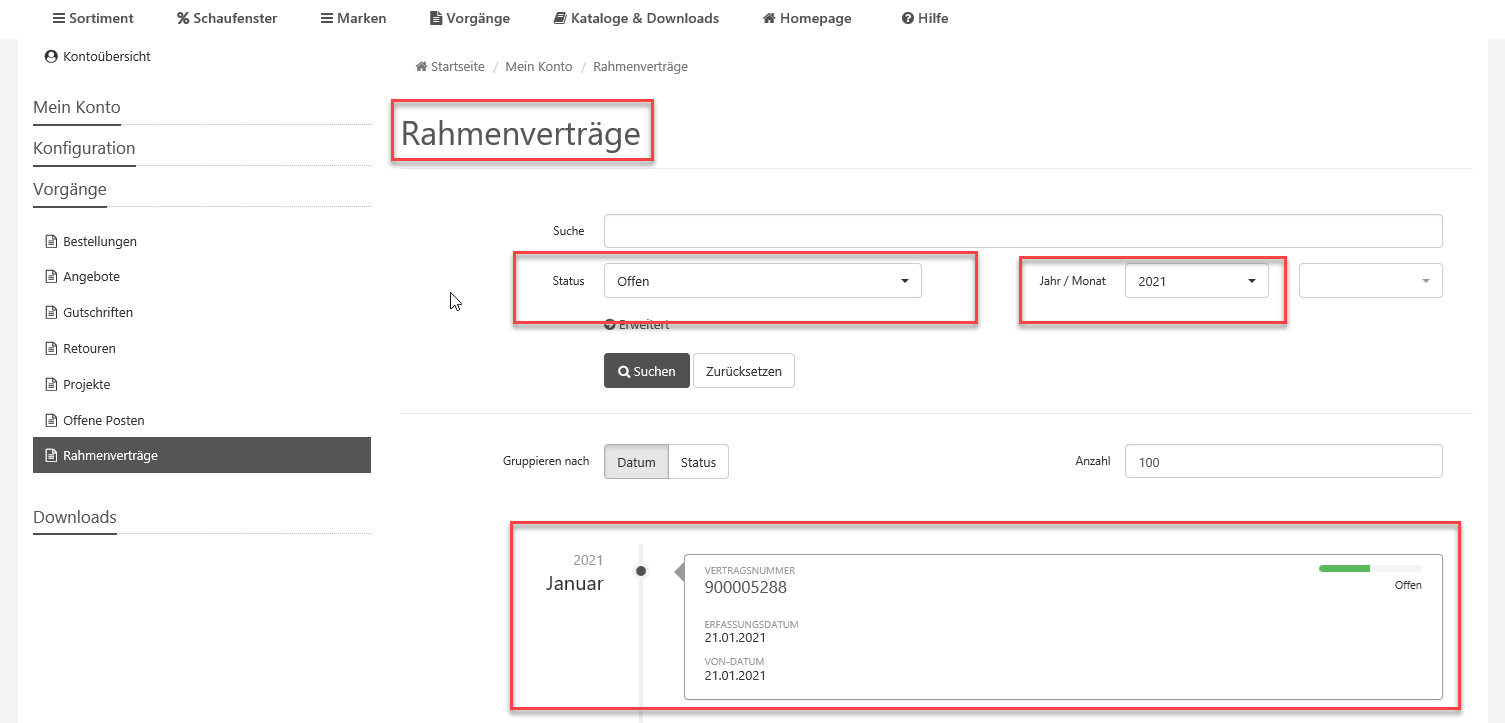


Erfahren Sie im Video wie einfach es ist, Ware im Online-Shop zu bestellen und völlig kontaktfrei an unserer Renzbox abzuholen:


